
XINSTALAȚI FĂCÂND CLIC PE DESCARCARE FIȘIER
Acest software vă va menține driverele în funcțiune, protejându-vă astfel de erorile comune ale computerului și defecțiunile hardware. Verificați acum toate driverele dvs. în 3 pași simpli:
- Descărcați DriverFix (fișier de descărcare verificat).
- Clic Incepe scanarea pentru a găsi toate driverele problematice.
- Clic Actualizați driverele pentru a obține versiuni noi și pentru a evita defecțiunile sistemului.
- DriverFix a fost descărcat de 0 cititorii luna aceasta.
Deci sunteți pe aparat și conectați televizorul, dispozitivele par să se recunoască între ele și par să fie conectate, dar dintr-o dată Ceva a mers prost cu proiecția eroare.
Uneori, dispozitivul dvs. va afișa pur și simplu eroarea Nu se poate conecta, fără rimă sau motiv. Unde mergem de aici? Avem câteva soluții pentru a vă ajuta în această luptă. Deci, să trecem la remediere, nu?
Cum pot remedia oglindirea ecranului A apărut o eroare greșită?
- Remediere semnal wireless
- Remedierea blițului ecranului
- Resetați setările pentru firewall
- Actualizați-vă driverele
1. Remediere semnal wireless
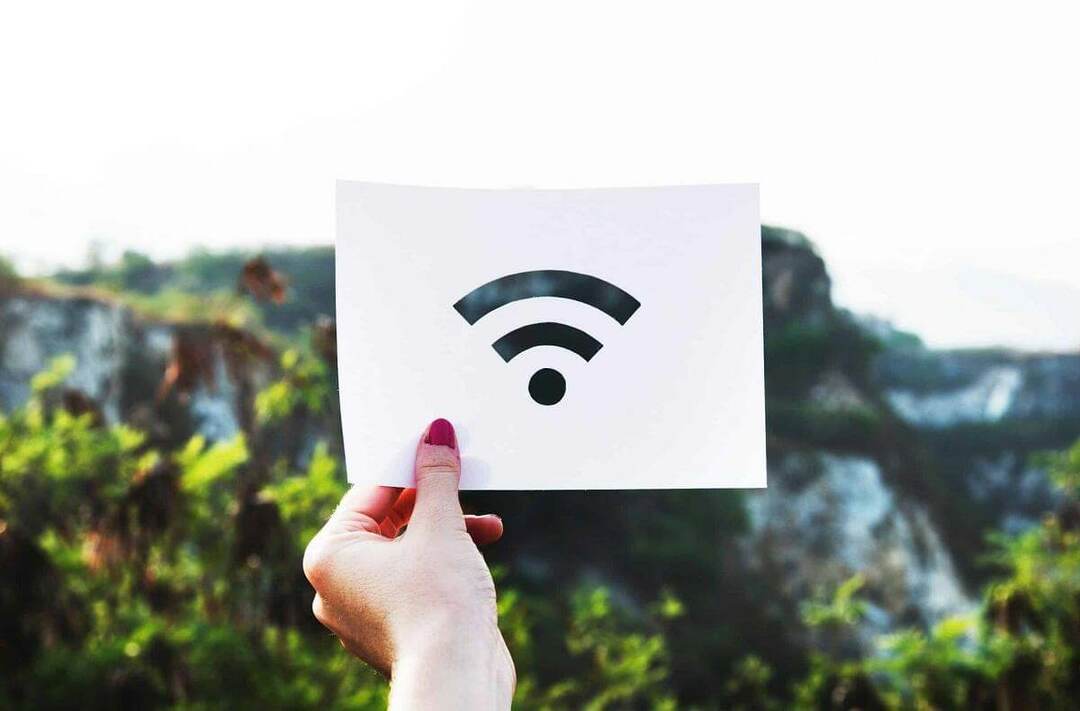
A repara Ceva a mers prost cu proiecția eroare, încercați să minimizați orice interferență de la alte echipamente wireless, cum ar fi routere sau puncte de acces, distanțandu-le de dispozitivul pe care doriți să proiectați.
- Asigurați-vă că dispozitivul dvs. Windows este vizibil pentru dispozitivul dvs. de proiecție.
- Deconectați dispozitivul Windows de la rețeaua Wi-Fi.
- Conectați-vă la ecran.
- Reconectați-vă la rețeaua dvs. Wi-Fi.
- Poate fi necesar să setați routerul Wi-Fi pe un alt canal.
2. Remedierea blițului ecranului
A evita Sceva a mers prost cu proiecția eroare, asigurați-vă că rezoluția afișajului este setată la o rezoluție precum 1080, 1024 sau 720.
- Deschide-ți Manager de dispozitiv.
- Click pe Vedere și selectați Afișați dispozitivele ascunse.
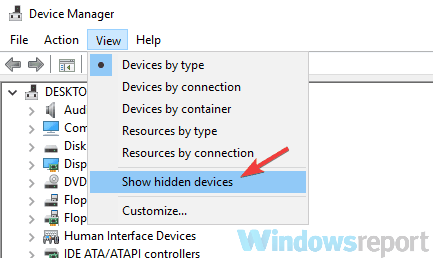
- Găsiți-vă Driver de afișare.
- Faceți clic dreapta pe el și selectați Dezinstalați dispozitivul.
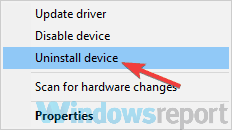
- Reporniți mașina.
3. Resetați setările pentru firewall
Nu este întotdeauna cazul, dar uneori conexiunea dvs. poate fi blocată de Firewall Windows. În unele cazuri, asta poate duce la Ceva a mers prost cu proiecția eroare.
Pentru a o repara, accesați Windows Defender Centru de securitate, și selectați Firewall și protecție a rețelei. În continuare, vei selecta Restaurați firewall-urile la valorile implicite.
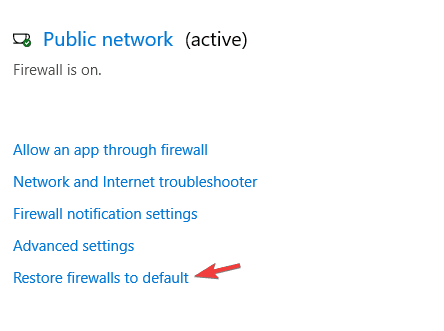
Aceasta ar trebui să resetați toate regulile de ieșire sau de intrare. Și, în sfârșit, nu uitați să puneți pe lista albă dispozitivul pe care doriți să îl proiectați.
Bacsis
Când proiectați la un televizor, încercați acești pași pentru a vă conecta la acesta:
- apasă pe SURSĂ butonul de pe telecomandă.
- Selectează Oglindirea ecranului sursă.
- Un ecran vă va informa că este în așteptarea conexiunii. Acest ecran va fi afișat până când dispozitivul dvs. este conectat.
Dacă streamingul nu se poate face prin Miracast, vă sugerăm să alegeți să utilizați Intel WiDi și să vedeți dacă funcționează pentru dvs.
Pentru utilizatorii Samsung, pot folosi Samsung Link, dar vor avea unele probleme cu subtitrarile. Pentru utilizatorii LG, SmartShare este o opțiune bună, dar departamentul de subtitrare este greșit sau ratat la fel ca în cazul Samsung Link.
Cea mai bună opțiune ar fi utilizarea Plex Media Player, care poate fi descărcat de pe site-ul lor oficial.
4. Actualizați-vă driverele
Nu uitați să vă mențineți aparatul Windows la zi și să utilizați cele mai recente drivere de afișare atunci când încercați să proiectați pe un alt dispozitiv. Pentru a vă actualiza driverele, descărcați-le de pe site-ul web al producătorului. Alternativ, puteți utiliza instrumente terțe pentru a descărca automat driverele necesare.
⇒Obțineți Driverfix
Sperăm că aceste remedieri și sfaturi vă pot ajuta. Între timp, anunțați-ne ce emisiuni transmiteți în flux în acest moment, în secțiunea de comentarii de mai jos.
POVEȘTI CONFERE DE VERIFICAT:
- Cum pot oglindi ecranul iPhone sau iPad pe Windows 10?
- Utilizați Miracast pentru a oglindi ecranele cu Windows 10, 8.1 fără fir
- Remediat: Miracast nu funcționează pe Windows 10
 Mai aveți probleme?Remediați-le cu acest instrument:
Mai aveți probleme?Remediați-le cu acest instrument:
- Descărcați acest instrument de reparare a computerului evaluat excelent pe TrustPilot.com (descărcarea începe pe această pagină).
- Clic Incepe scanarea pentru a găsi probleme Windows care ar putea cauza probleme PC-ului.
- Clic Repara tot pentru a remedia problemele legate de tehnologiile brevetate (Reducere exclusivă pentru cititorii noștri).
Restoro a fost descărcat de 0 cititorii luna aceasta.

![Bluetooth nerecunoscut în Windows 10, 8 pe BootCamp [FIX]](/f/f2426708d9aec3c38ffc3c7ddbdf2d98.png?width=300&height=460)
